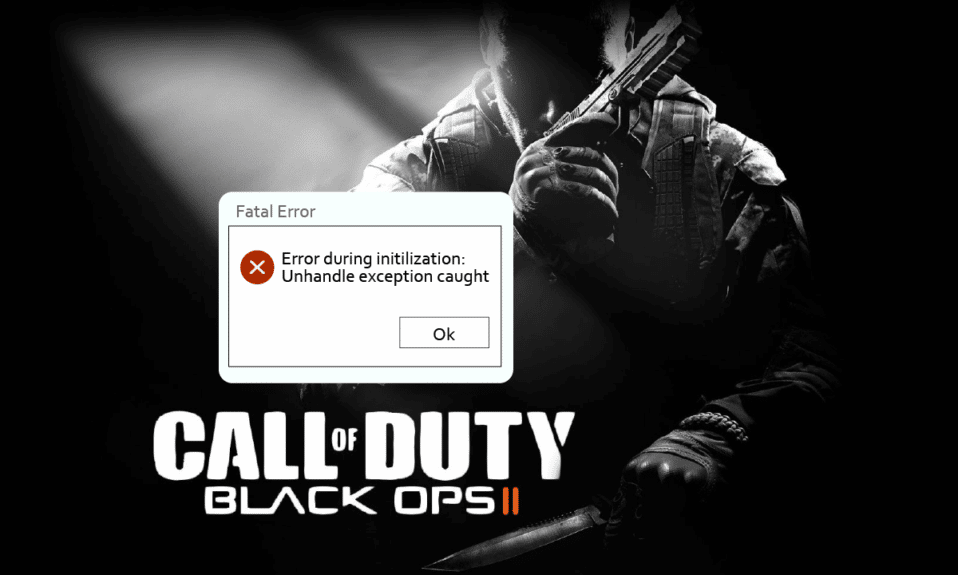
Някои игри винаги са обичани от потребителите, една от които е Call of Duty: Black Ops II. Това е платена игра и е достъпна в приложението Steam. Въпреки това, има проблем, който нарушава стрийминга, а именно, необработеното изключение на CoD Black Ops 2 е уловено. Проблемът може да се появи незабавно и да наруши вашето игрово изживяване, следователно в тази статия ще научим за методите за премахване на същото. Прочетете статията до края, за да научите за методите за коригиране на необработеното изключение на Black Ops 2, хванато проблем с Windows 10.

Съдържание
Как да поправите CoD Black Ops 2 Unhandled Exception, уловена грешка в Windows 10
Причините, поради които може да възникне проблемът с необработеното изключение в играта Black Ops II в приложението Steam, са изброени в този раздел.
-
Неправилна инсталация на библиотечни файлове – Библиотечните файлове, свързани с играта Black Ops II, като Visual C и DirectX, може да не са инсталирани на компютъра.
-
Несъвместима актуализация на Windows – Повечето от проблемите с използването на старата игра се дължат на новите актуализации на Windows 10. Проблеми с несъвместимост между ОС и играта Black Ops II могат да причинят този проблем.
Метод 1: Променете настройките за съвместимост
Първата опция, която да използвате, за да коригирате проблема с необработеното изключение на Black Ops 2, е да стартирате играта в съвместима версия на Windows. Следвайте стъпките по-долу, за да стартирате играта в режим на съвместимост на вашия компютър.
1. Натиснете клавиша Windows, въведете steam и щракнете върху опцията Open file location.

2. Щракнете с десния бутон върху файла на приложението в местоположението на Windows Explorer и щракнете върху опцията Properties в показания списък.

3. Придвижете се до раздела Съвместимост в прозореца Свойства, поставете отметка в квадратчето Стартиране на тази програма в режим на съвместимост и изберете версията на Windows 8 в падащото меню.

4. Щракнете върху бутоните Прилагане и след това OK, за да стартирате играта Call of Duty: Black Ops II в режим на съвместимост.

Метод 2: Стартирайте правилни Visual C библиотеки и DirectX версии
Неправилната инсталация на библиотеките на Visual C и версиите на DirectX може да доведе до проблем с необработеното изключение на Black Ops 2 в приложението Steam. Трябва ръчно да стартирате файловете на библиотеката, запазени локално на вашия компютър, за да отстраните този проблем.
1. Отворете приложението Steam от лентата за търсене на Windows.

2. Придвижете се до раздела БИБЛИОТЕКА на началната страница на приложението Steam, щракнете с десния бутон върху файла с играта Call of Duty: Black Ops II и щракнете върху опцията Properties… в показаното меню.

3. Щракнете върху раздела ЛОКАЛНИ ФАЙЛОВЕ в левия панел на следващия прозорец и щракнете върху бутона Преглед….

4. Щракнете двукратно върху папката за redist на мястото, отворено в Windows Explorer, за да отворите папката за redist.
Забележка: Пътят на местоположението ще бъде Този компютър > Локален диск (C:) > Програмни файлове (x86) > Steam > steamapps > общ > Call of Duty Black Ops II.

5А. Щракнете двукратно върху файла vcredist_x86.exe, за да стартирате правилните Visual C библиотеки на играта и следвайте инструкциите на екрана.

5В. Щракнете двукратно върху файла dxsetup.exe, за да стартирате правилните DirectX версии на играта и следвайте инструкциите на екрана.

Метод 3: Изтеглете отново изпълними файлове
Неправилното инсталиране на файловете на играта може да доведе до проблем с необработеното изключение на Black Ops 2 в приложението Steam. За да отстраните този проблем, можете да опитате да изтриете всички изпълними файлове, запазени локално на вашия компютър, и след това да ги изтеглите отново с помощта на приложението Steam.
1. Стартирайте приложението Steam.

2. Придвижете се до раздела БИБЛИОТЕКА, щракнете с десния бутон върху играта Call of Duty: Black Ops II и щракнете върху опцията Properties… в показаното меню.

3. Щракнете върху раздела ЛОКАЛНИ ФАЙЛОВЕ в левия панел на следващия прозорец и щракнете върху бутона Преглед….

4А. Щракнете с десния бутон върху файла t6mp.exe и щракнете върху опцията Изтриване в показания списък, за да изтриете файла.

4В. Щракнете с десния бутон върху файла iw6mp64_ship.exe и щракнете върху опцията Изтриване в списъка.

5. Върнете се в прозореца ЛОКАЛНИ ФАЙЛОВЕ на играта Call of Duty: Black Ops II в приложението Steam и щракнете върху бутона Проверка на целостта на файловете на играта…, за да изтеглите отново файловете на играта.

6. Ще видите съобщението Всички файлове са успешно валидирани в същия прозорец, след като проверката приключи.

Метод 4: Нулиране на настройките по подразбиране
Понякога проблемът с уловено необработено изключение на Black Ops 2 може да се дължи на многобройните режими на игра на играча. За да отстраните този проблем, можете да опитате да нулирате режимите на игра на играта Black Ops II в приложението Steam до настройките по подразбиране.
1. Стартирайте приложението Steam от лентата за търсене на Windows.

2. Придвижете се до раздела БИБЛИОТЕКА, щракнете с десния бутон върху играта Call of Duty: Black Ops II и щракнете върху опцията Properties… в показаното меню.

3. Щракнете върху раздела ЛОКАЛНИ ФАЙЛОВЕ в левия панел на следващия прозорец и щракнете върху бутона Преглед….

4. Щракнете двукратно върху папката players на екрана и щракнете с десния бутон върху файловете hardware.chp, hardware_mp.chp и hardware_zm.chp поотделно и щракнете върху опцията Delete в списъка.

5. Върнете се в прозореца ЛОКАЛНИ ФАЙЛОВЕ на играта Call of Duty: Black Ops II в приложението Steam и щракнете върху бутона Проверка на целостта на файловете на играта…, за да изтеглите отново файловете на играта.

6. Ще видите съобщението Всички файлове са успешно валидирани в същия прозорец, след като проверката приключи.

Често задавани въпроси (ЧЗВ)
Q1. Безопасно ли е да използвате приложението Steam за игра на игри?
Отг. Приложението Steam е надеждно приложение и е законно; така че можете да използвате приложението, за да играете игрите на платформата.
Q2. Трябва ли да деинсталирам актуализацията на Windows, за да коригирам проблема с необработеното изключение на Black Ops 2?
Отг. Въпреки че новите актуализации на Windows 10 са причина за необработения проблем с изключение в играта Black Ops II, деинсталирането на актуализациите на Windows не е препоръчително решение. Вместо това можете да опитате метода за стартиране на играта в режим на съвместимост. Методът за стартиране на играта Black Ops II в съвместим режим е обяснен в тази статия.
Препоръчва се
Методите за отстраняване на проблема с необработената грешка, уловена от CoD Black Ops 2, са обсъдени в тази статия. Можете да използвате методите, обсъдени в статията, за да проверите дали можете да разрешите проблема на вашия компютър. Моля, пуснете вашите предложения и запитвания относно необработеното изключение на Black Ops 2, уловено на Windows 10, в секцията за коментари по-долу.

